
목차
서론: 스마트폰과 플레이 스토어의 관계

스마트폰을 사용하는 많은 사람들에게 앱 설치는 일상적인 일입니다. 특히, 안드로이드 운영체제를 사용하는 사용자들은 구글 플레이스토어를 통해 다양한 애플리케이션을 다운로드하고 설치하게 되죠. 하지만 처음 플레이스토어를 사용해본 사용자들은 앱 설치 과정이 복잡하게 느껴질 수 있습니다. 이러한 고민을 해결하기 위해 이번 블로그에서는 플레이 스토어 다운로드 페이지에 대한 자세한 정보와 유용한 팁을 공유하려고 합니다. 이 글을 통해 여러분은 앱 설치 방법을 쉽게 배우고, 더욱 스마트하게 플레이스토어를 이용할 수 있게 될 것입니다.
플레이 스토어는 사용자가 원하는 앱을 검색하고 다운로드할 수 있는 가장 안전하고 신뢰할 수 있는 플랫폼입니다. 다양한 카테고리의 앱들이 등록되어 있어, 게임, 생산성 도구, 소셜 미디어 등 다양한 용도로 사용될 수 있습니다. 이제부터는 플레이 스토어 다운로드 페이지를 통해 앱을 설치하는 방법과 더불어, 자주 발생하는 문제 해결 방법도 소개하겠습니다. 자, 그럼 본론으로 들어가 보겠습니다.
구글 플레이스토어란 무엇인가?

구글 플레이스토어(Google Play Store)는 안드로이드 기기에서 애플리케이션, 게임, 영화, 음악, 도서 등을 구매하고 다운로드할 수 있는 공식 마켓입니다. 세계적으로 수백만 개의 앱이 등록되어 있으며, 사용자는 원하는 앱을 쉽게 찾아 설치할 수 있습니다. 대부분의 안드로이드 기기에는 기본적으로 플레이스토어가 설치되어 있어 접근이 용이합니다. 플레이스토어의 주요 특징 중 하나는 사용자 리뷰와 평점을 통해 앱의 품질을 가늠할 수 있다는 점입니다.
또한, 플레이스토어는 사용자의 취향에 맞는 앱을 추천해 주는 기능도 제공하여, 사용자 경험을 더욱 향상시킵니다. 그래서 플레이스토어에서 앱을 설치하면, 단순히 다운로드하는 것 이상의 가치를 누릴 수 있습니다. 다양한 카테고리와 주제의 앱들이 준비되어 있어, 모든 사용자가 자신의 필요에 맞는 앱을 손쉽게 찾을 수 있습니다.
앱 설치 다운로드 방법, 단계별로 알아보자!

구글 플레이스토어에서 앱을 설치하고 다운로드하는 과정은 생각보다 간단합니다. 아래 단계에 따라 쉽게 진행해보세요!
- 플레이스토어 실행하기
- 원하는 앱 검색하기
- 앱 선택 및 설치하기
- 다운로드 상태 확인하기
먼저, 스마트폰의 홈 화면에서 '플레이스토어' 아이콘을 찾아 터치하세요. 만약 아이콘이 보이지 않는다면 검색창에 "플레이스토어"를 입력하여 찾아보세요. 플레이스토어가 실행되면, 상단 검색창에 설치하고 싶은 앱의 이름(예: "카카오톡")을 입력해 보세요. 검색 결과가 나오면 원하는 앱을 선택하여 상세 페이지로 이동합니다.
상세 페이지에서는 앱의 설명, 평점, 리뷰를 확인할 수 있으며, 설치가 마음에 든다면 초록색 "설치" 버튼을 누르세요. 이후 다운로드가 자동으로 시작되며, 설치가 완료되면 "열기" 버튼이 나타나게 됩니다. 이 과정을 통해 원하는 앱을 쉽게 설치할 수 있습니다.
👉플레이 스토어 다운로드 페이지 바로보기더 스마트하게 앱 설치하는 꿀팁

앱 설치를 보다 효율적으로 진행하기 위해 몇 가지 유용한 팁을 소개하겠습니다. 이 팁들을 활용하면 앱 설치와 관리가 한층 더 수월해질 것입니다.
- 자동 업데이트 설정하기
- 저장공간 관리하기
- 안전한 다운로드 방법
첫 번째로, 앱의 자동 업데이트를 설정해 두면 항상 최신 버전으로 유지할 수 있습니다. 설정에서 "앱 자동 업데이트"를 켜두고, Wi-Fi 연결 시에만 업데이트되도록 설정하면 데이터 사용량도 절약할 수 있습니다. 두 번째로, 저장공간 부족 문제를 해결하기 위해 설정 > 저장소에서 불필요한 파일을 삭제하거나 앱을 SD 카드로 이동할 수 있습니다. 마지막으로, 안전한 다운로드를 위해 플레이스토어 외의 출처에서 앱을 설치할 때는 "알 수 없는 출처" 허용 여부를 확인하세요.
구글 플레이스토어 오류 다운로드 안됨 문제 해결하기

플레이스토어에서 앱 다운로드가 안 되는 경우는 여러 가지 이유가 있을 수 있습니다. 이러한 문제를 해결하기 위한 몇 가지 방법을 알아보겠습니다.
- 최신 업데이트하기
- 캐시 데이터 삭제하기
- 재부팅 및 네트워크 확인하기
우선, 플레이스토어 자체의 버전이 오래되었을 수 있습니다. 홈 화면에서 플레이스토어를 클릭한 후 오른쪽 상단의 프로필 이미지를 눌러 설정으로 들어가 '정보'를 선택합니다. 여기서 'Play 스토어 업데이트'를 클릭하여 최신 버전으로 업데이트합니다. 두 번째로, 캐시 데이터를 삭제하면 속도가 개선될 수 있습니다. 설정 > 애플리케이션에서 'Play 스토어'를 찾아 저장 공간으로 들어가 캐시 및 데이터 삭제를 진행합니다.
자주 묻는 질문 FAQ
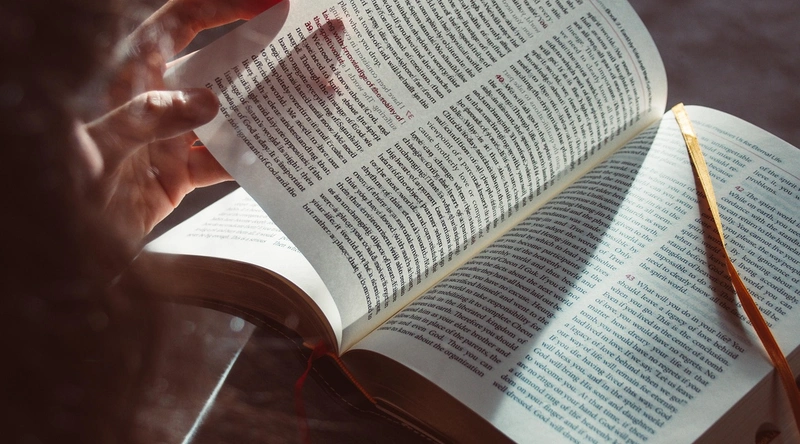
플레이스토어와 관련된 자주 묻는 질문들에 대해 간단히 답변해 드리겠습니다. 이를 통해 더욱 이해를 높일 수 있습니다.
| 질문 | 답변 |
|---|---|
| 다운로드가 안 될 때는? | 인터넷 연결 상태를 확인하고 플레이스토어 캐시를 삭제해 보세요. |
| 무료와 유료 앱의 차이점은? | 무료 앱은 바로 설치 가능하지만, 유료 앱은 결제 수단을 등록해야 다운로드 할 수 있습니다. |
결론: 나만의 앱으로 스마트폰을 변화시키자

구글 플레이스토어를 통해 원하는 앱을 설치하는 것은 스마트폰을 더욱 유용하게 활용하는 첫걸음입니다. 게임, 생산성 도구, 소셜 미디어 등 다양한 앱을 설치하여 나만의 스마트폰 환경을 만들어 보세요. 이 글에서 제공한 정보와 팁을 잘 활용하시면 앱 설치와 관련된 모든 과정을 쉽게 진행할 수 있습니다. 혹시 설치 과정에서 추가적인 궁금증이 생기면 언제든지 댓글로 질문해 주세요. 다음에도 더 유익한 정보로 찾아오겠습니다. 읽어주셔서 감사합니다!
👉플레이 스토어 다운로드 페이지 알아보기